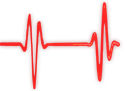Popular Topics
Choose
Popular Links
Grauschleier entfernen
updated by rck, 2004-05-06
Mit Photoshop sind solche Unsauberkeiten mit wenigen Mausklicks entfernt.
Photo Laden oder Scannen | |
|---|---|

|
Geht mit File | Open bzw. File | Import. Bei älteren Photoshop-Versionen (vor CS / 8.0) ist Scannen unter File | Import | Aquire zu finden. Ich habe als Beispiel einen kurzen Absatz über Callcenter aus der Wirtschafts Blatt vom 4. Mai 2004 eingescannt, siehe links. Dabei habe ich bewußt nicht einmal den Zauberstab zur "magischen" Farbkorrektur meines Scanners eingesetzt. Der Absatz sieht entsprechend grauslich aus, was wir gleich ändern werden. |
Der Levels-Dialog | |
|---|---|
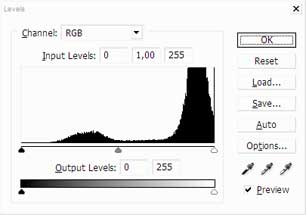
|
Mit Strg+L lässt sich der Levels-Dialog aufrufen. In der deutschen Version heißt der Dialog zwar anders, hat aber den gleichen Hotkey und sieht auch gleich aus. Der Levels-Dialog hat zwei Funktionen. Einerseits sieht man, wie die Graustufenverteilung eines Bildes ist. Also: Wie hell/dunkel ist das Bild? Anderseits kann man genau diese Graustufenverteilung ändern. Genau diese Möglichkeit nutzen wir und machen helles Grau zu Weiß. Und dunkles Grau zu Schwarz. |

What's Related
Link Manager
Photoshop
- PhotoshopNews: Photoshop News and Information...
- Photoshop Weblog
- Living Photoshop
- Good-Tutorials.com (Photoshop)
- Team Photoshop
- Graphic Forums
- Team Photoshop Forums
- Retouch PRO
- Troubleshooting Photoshop Problems
- Photoshop Techniques Forum
Article Manager
Photoshop
- a visit to Adobe
- Adobe to buy Macromedia
- Fun with Selections in Photoshop
- Consistent Control Panel Icons for phpWebSite
Photo Albums
Photoshop
Documents
Photoshop
FAQ
Photoshop
Announcements
Photoshop
Latest Updates
AdministrativeTexts
updated by freddiemac1993, 2013-06-14
wiki
Re: adventures
created by brittdavis10, 2012-02-23 (1 rply, 3 views)
thread
Re: how to run phpwebsite...
created by alexander, 2011-08-25 (2 rpls, 3607 views)
thread
Re: Forum tags
created by HaroldFaragher, 2011-08-22 (3 rpls, 8488 views)
thread